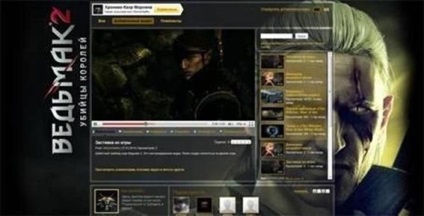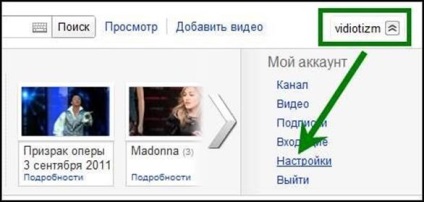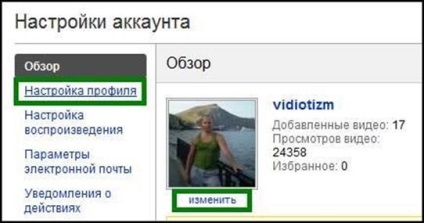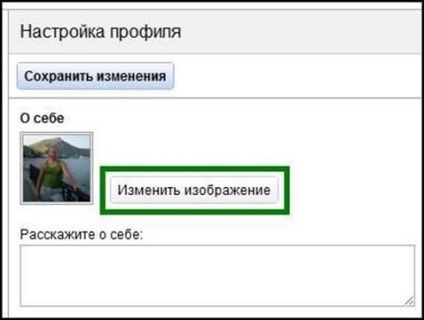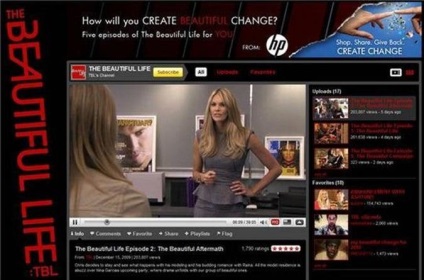
Продовжую переносити і оновлювати свої записи з інших блогів. Сьогодні об'єднаю два повідомлення і згадаю, як налаштувати свою сторінку або канал на сайті YouTube.
Як змінити фонове зображення свого каналу на YouTube
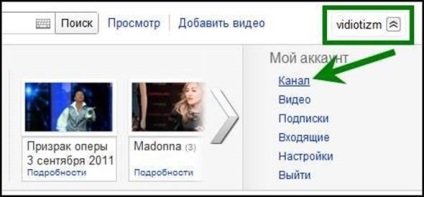
Тепер у верхній частині сторінки під віконцем пошуку з'явилися кнопки меню каналу YouTube: «Розмістити повідомлення», «Налаштування» і так далі (на зображенні виділено Зелена рамка).
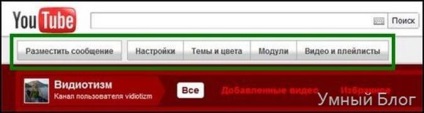
При натисканні на кнопки відкриваються відповідні розділи налаштувань. Нічого складного в них немає, тому розписувати не буду.
Відразу переходимо до розділу «Теми і кольору» (зелена рамка вгорі картинки) для налаштувань дизайну каналу YouTube і, зокрема, фону сторінки. У цьому розділі є кілька тем за умовчанням, кожну з яких можна застосувати до своєї сторінки YouTube, просто натиснувши на її картинку.
Щоб створити свою тему або змінити налаштування існуючої, потрібно натиснути на посилання внизу цього блоку налаштувань: «нова тема» або «відобразити додаткові параметри», відповідно.

Для налаштувань фону і фонового зображення є відповідні посилання (обведені зеленою рамкою на картинці).
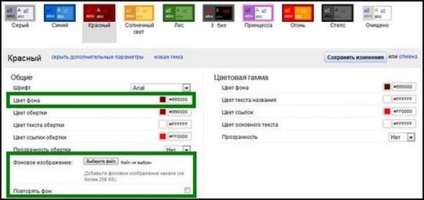
Взагалі, налаштувань дизайну більш, ніж достатньо. Можна поміняти або встановити шрифти та кольори практично всіх елементів свого каналу YouTube.
У лівій нижній частині цих налаштувань є форма для завантаження свого фонового зображення сторінки YouTube. Розмір файлу фонової картинки не повинен перевищувати 256 Кб.
Можна також вказати, що фон буде повторюватися (зазначити «галочкою»).
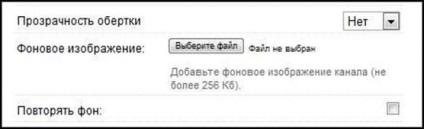
Після установки всіх налаштувань дизайну каналу YouTube, не забудьте натиснути на кнопку «Зберегти зміни».